怎么在win10打开ie浏览器 win10 IE浏览器在哪里打开设置
怎么在win10打开ie浏览器,在当今互联网高度发达的时代,浏览器已成为我们日常生活中必不可少的工具之一,而在使用Windows 10操作系统时,许多用户可能会遇到打开IE浏览器的困扰。如何在Windows 10中打开IE浏览器呢?在Windows 10中,IE浏览器的打开设置相对简单,只需按下Win键,然后在开始菜单中找到IE浏览器的图标,点击即可快速打开。尽管现在有更多的浏览器选择,但许多用户仍然习惯使用IE浏览器,因此了解如何在Windows 10中打开IE浏览器对于他们来说非常重要。
具体方法:
1.点击开始按钮,打开开始菜单;
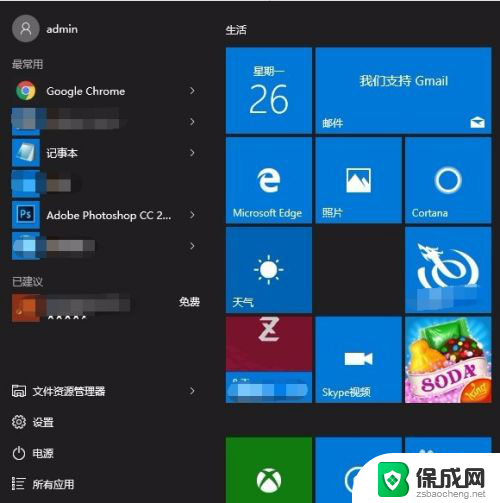
2.方法一
直接在键盘输入ie字母,开始菜单就会搜索出ie浏览器了~
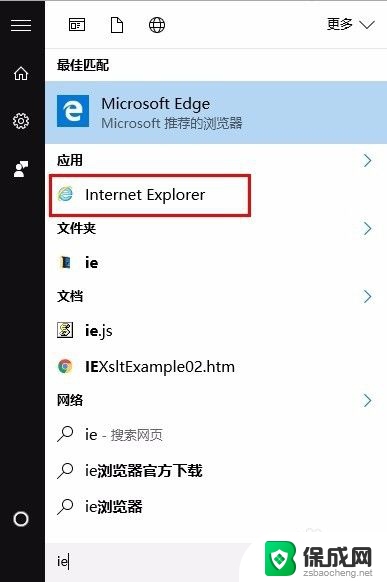
3.方法二
点击“所有应用”选项,找到W开头字母。打开Windows附件,就可以找到ie浏览器;
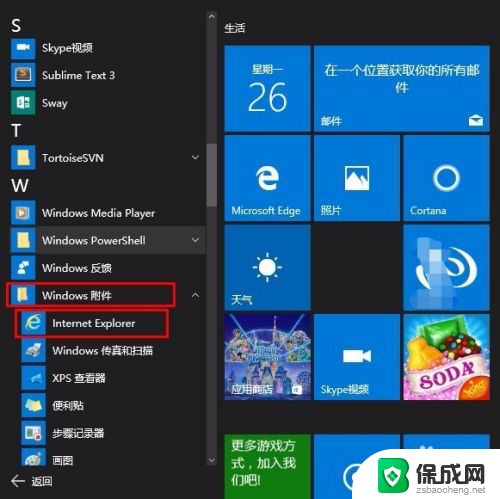
4.方法三
直接在开始菜单右边找到“Microsoft Edge”浏览器;
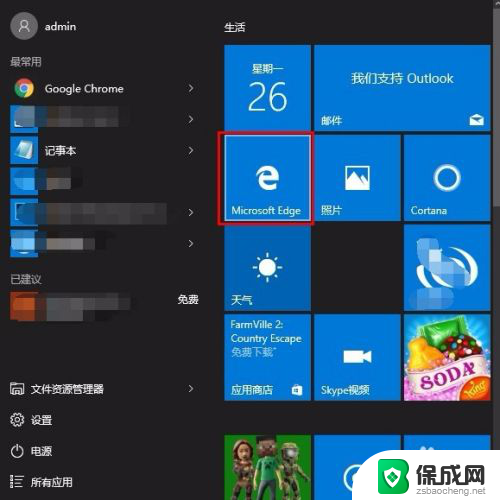
5.点击运行“Microsoft Edge”浏览器;
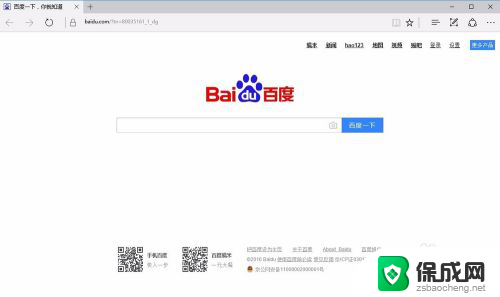
6.点击浏览器右上角的“···”小图标,在下拉选项中选择“使用Internet Explorer打开”,即可打开ie浏览器;
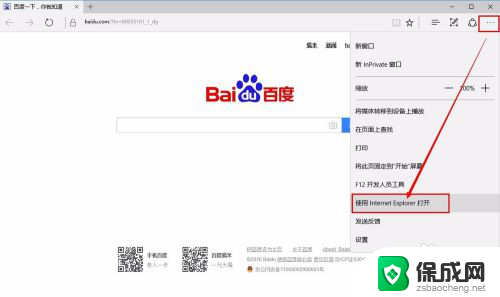
7.为了以后的方便,建议打开ie浏览器后,直接将ie固定到任务栏;在任务栏右键点击小图标,选择固定到任务栏选项即可~。
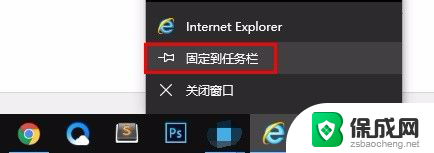
以上就是如何在Win10中打开IE浏览器的全部内容,如果您需要的话,您可以按照这些步骤进行操作,希望对大家有所帮助。
怎么在win10打开ie浏览器 win10 IE浏览器在哪里打开设置相关教程
-
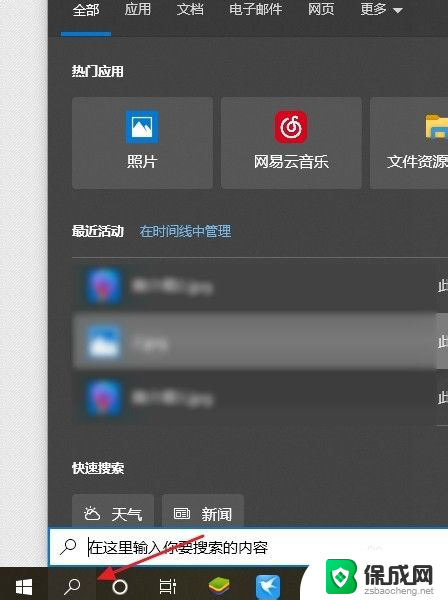 win10自带ie浏览器在哪 win10系统中IE浏览器的快捷方式在哪里
win10自带ie浏览器在哪 win10系统中IE浏览器的快捷方式在哪里2023-11-09
-
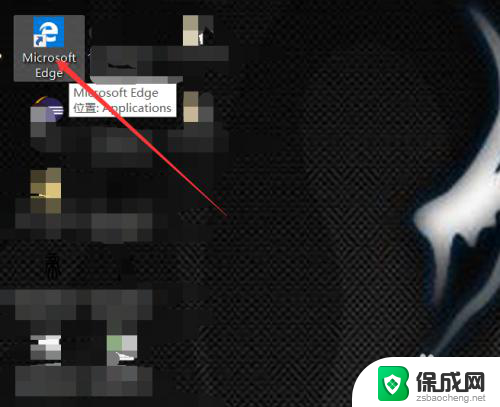 win10怎么查找ie浏览器 如何在win10中打开IE浏览器
win10怎么查找ie浏览器 如何在win10中打开IE浏览器2024-03-16
-
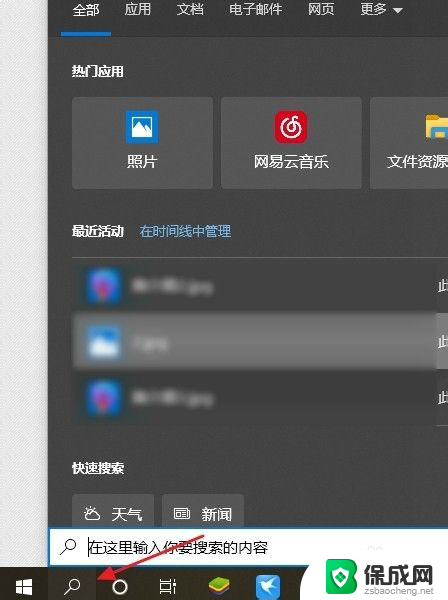 win10里ie浏览器在哪 Win10系统IE浏览器在哪个文件夹
win10里ie浏览器在哪 Win10系统IE浏览器在哪个文件夹2024-03-13
-
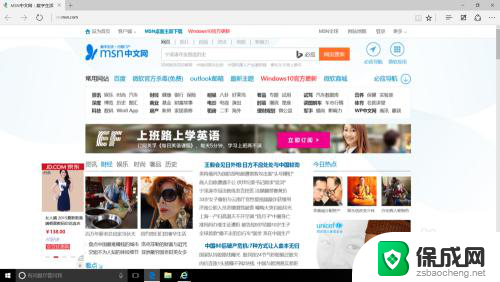 电脑的ie设置在哪里 如何在win10中设置IE浏览器的主页
电脑的ie设置在哪里 如何在win10中设置IE浏览器的主页2024-05-12
-
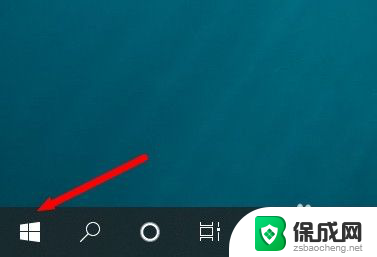 win10可以下载ie浏览器吗 Win10系统如何打开IE浏览器
win10可以下载ie浏览器吗 Win10系统如何打开IE浏览器2024-02-09
-
 win10设置浏览器为默认浏览器 如何在win10中设置默认浏览器
win10设置浏览器为默认浏览器 如何在win10中设置默认浏览器2023-11-02
- win10的ie在哪里 Win10系统中IE浏览器的快捷方式在哪里
- 系统自带的ie浏览器打不开怎么办 win10系统无法打开IE浏览器的最终解决方法
- win10浏览器的兼容性设置在哪 win10浏览器兼容模式设置方法
- win10兼容ie的浏览器 如何在Windows 10上打开IE浏览器的兼容模式
- win7的打印机怎么共享给win10 WIN10无法连接WIN7共享打印机解决方法
- win10电脑无法被远程连接 win10远程桌面连接不上怎么调试
- win10删除登陆密码 win10系统取消密码登录
- 有线耳机可以连接笔记本电脑吗 Win10电脑插上耳机还是外放没有切换
- 台式电脑密码怎么改 Win10台式电脑怎么设置开机密码锁定
- 电脑怎么设置wifi连接网络 Win10怎样设置手动连接WiFi
win10系统教程推荐
- 1 win7的打印机怎么共享给win10 WIN10无法连接WIN7共享打印机解决方法
- 2 windows重启桌面进程 怎么在win10系统中重启桌面
- 3 苹果笔记本win10开不了机 苹果电脑装Win10系统后黑屏无法开机怎么办
- 4 bose耳机连win10 bose耳机连接电脑方法
- 5 win10专业版激活错误代码:0xc004f074 win10教育版激活错误0×c004f074怎么办
- 6 win10如何建立远程桌面连接 win10系统如何进行远程桌面连接
- 7 win10怎么搜索控制面板 win10如何打开控制面板
- 8 电脑怎么样添加打印机 Win10正式版如何添加打印机驱动
- 9 磁盘加锁怎么解除 Windows10系统磁盘加密解密设置方法
- 10 扬声器在哪打开 Windows10怎么检测扬声器问题